Blaupunkt Endeavour 1000, Endeavour 800 User Manual [de]
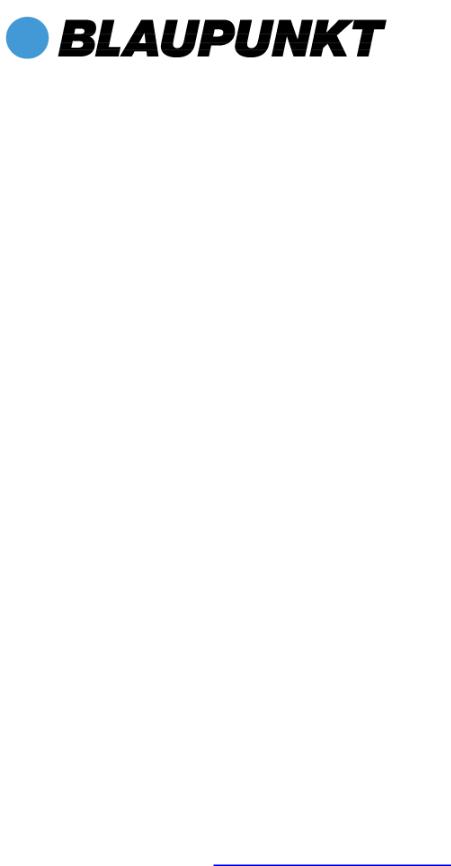
Bedienungsanleitung Tablet PC
ENDEAVOUR
800 / 1000
Android Ver. 4.x
Deutsch
Vielen Dank, dass Sie sich für ein Blaupunkt Produkt entschieden haben. Eine gute Wahl. Selbstverständlich sind wir auch nach dem Kauf für Sie da.
Bei technischen Fragen und/oder Problemen erreichen Sie uns per Telefon unter 0511 / 270 496 90 oder E-Mail unter support@first-servicecenter.de
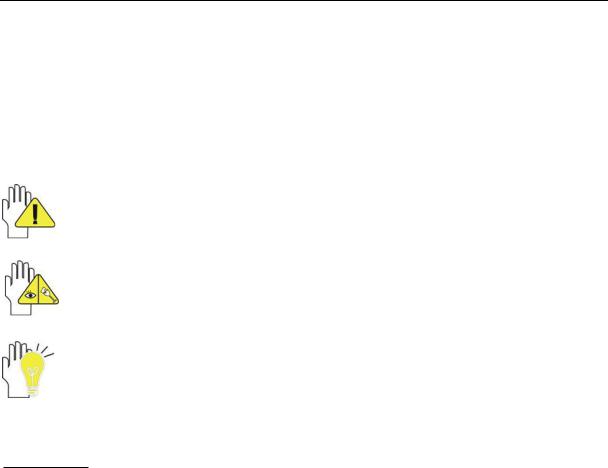
Handbücher für andere Sprachen sowie ausführlichere Anleitungen finden Sie zum Download ebenfalls auf www.blaupunkt.de
Bedeutung der Symbole:
ACHTUNG: Bei unsachgemäßer Handhabung, kann das Gerät beschädigt werden.
Vorsicht vor möglichen Schäden. Bitte beachten und nicht vergessen.
Wichtige Informationen, allgemeine Hinweise, Definitionen, allgemeine Informationen und Verweise usw.
Es kann sein, dass es Rechte an Warenzeichen und Handelsnamen gibt, oder sich auf deren Produkte beziehen.
Der Hersteller schließt jegliche Eigentumsrechte an fremden Warenzeichen und Handelsnamen aus.
Das Benutzerhandbuch kann ohne jegliche Vorankündigung geändert werden.
Jedwede Vervielfältigung ist ohne schriftliche Genehmigung des Herstellers strengstens verboten.
In diesem Benutzerhandbuch enthaltene Produktabbildungen dienen lediglich als Richtlinie.
2

Inhalt |
|
Bedeutung der Symbole:......................................................................... |
2 |
Inhalt ....................................................................................................... |
3 |
Sicherheitsvorkehrungen......................................................................... |
5 |
Produktübersicht ..................................................................................... |
6 |
Rückansicht ............................................................................................ |
7 |
2. Sichere Handhabung des PADs ...................................................... |
8 |
2-1 Touchscreen........ .. |
8 |
2-2 Weiteres Zubehör .. |
9 |
2-3 Weitere Hinweise... |
9 |
3. Transport des PADs......................................................................... |
9 |
Achtung!..................... |
9 |
4. Netzteil / Einund Ausschalten |
10 |
4-1 Anschluss des Netzteils |
10 |
4-2 Einschalten des PADs |
10 |
5. Systembedienung .......................................................................... |
11 |
5-1 Systemsprache ändern |
11 |
5-2 Hauptbildschirm |
12 |
5-3 App-Menü |
14 |
5-4 Bildschirmtastatur……………………………………………… |
15 |
6. Systemeinstellungen |
16 |
6-1 Drahtlos und Netzwerke |
16 |
6-1-1 Flugzeugmodus...................................................................... |
16 |
6-1-2 WLAN..................................................................................... |
16 |
6-1-3 Bluetooth ................................................................................ |
18 |
6-1-4 Mobile Netzwerke ................................................................... |
21 |
6-1-5 Ethernet Konfiguration............................................................ |
23 |
6-1-6 Datenverbrauch |
24 |
6-1-7 HDMI |
25 |
6-2 Töne ...................... |
25 |
6-3 Display................... |
26 |
6-4 Sicherheit .............. |
26 |
6-5 Apps ...................... |
26 |
6-6 Konten und Synchronisation |
26 |
6-7 Sichern & zurücksetzten |
26 |
6-8 Speicher ................ |
26 |
|
3 |

6-9 Sprache &Eingabe. |
27 |
6-10 Bedienungshilfen . |
27 |
6-11 Datum und Uhrzeit |
27 |
6-12 Systeminformationen |
27 |
7. Dateiverwaltung |
27 |
7-1 Auswahl einzelner oder aller Dateien |
29 |
7-2 Sortieren der Dateien |
31 |
7-3 Zurück aus den Ordnern |
32 |
7-4 Ansicht der Dateien verändern |
32 |
7-5 Das Fragezeichen / Die Hilfe |
33 |
8. Kommunikation |
34 |
8-1 Google Konto......... |
34 |
8-2 Browser ................. |
35 |
8-3 Kontakte ................ |
35 |
8-4 E-Mail .................... |
37 |
9. Fun |
40 |
9-1 Kamera ................. |
40 |
9-2 Galerie................... |
41 |
9-3 Musik ..................... |
42 |
9-4 Anschluss eines Kopfhörers |
43 |
10. Systemverbindung |
43 |
10-1 Verbindung mit dem PC |
43 |
11. Anhang....................... |
43 |
11-1 Problembehebung |
43 |
11-2 Technische Daten |
45 |
4

Sicherheitsvorkehrungen
1.Bewahren Sie das PAD NICHT zusammen mit kleinen Gegenständen auf, da diese den Touchscreen verkratzen oder in das PAD eindringen können.
2.Setzen Sie das PAD NICHT einer schmutzigen oder staubigen Umgebung aus. Achten Sie auf eine saubere und trockene Umgebung.
3.Legen Sie das PAD NICHT auf eine unebene oder instabile Arbeitsoberfläche.
4.Stellen Sie KEINE Dinge auf das PAD und lassen Sie nichts darauf fallen. Schieben Sie KEINE Fremdkörper in das PAD. Decken Sie den Touchscreen/Bildschirm NICHT mit Materialien ab, die eine raue Oberfläche haben.
5.Setzen Sie das PAD KEINEN starken magnetischen oder elektrischen Feldern aus. Legen Sie KEINE Disketten in die Nähe des PADs, da sonst die Daten darauf verlorengehen können.
6.Lassen Sie das PAD NICHT in der Sonne/heiße Umgebung liegen, da vor allem im Auto der Bildschirm beschädigt werden kann.
7.TEMPERATURBEREICH: Dieses PAD darf ausschließlich in Umgebungen mit Durchschnittstemperaturen zwischen 5° und 35° C betrieben werden.
8.Verwenden Sie das PAD NICHT in der Nähe von Flüssigkeiten, Regen oder Feuchtigkeit.
9.Werfen Sie das PAD NICHT in den Hausmüll. Entsorgen Sie elektronische Produkte gemäß den örtlichen Vorschriften.
10.Das PAD und das Netzteil können während des Betriebs oder des Aufladens warm werden. Lassen Sie das PAD NICHT auf Ihrem Schoß oder auf anderen Körperstellen liegen, um evtl. Verletzungen durch Wärmeeinfluss zu vermeiden.
11.EINGANGSLEISTUNG: Achten Sie unter Berücksichtigung des Etiketts auf dem PAD, dass das Netzteil mit der Eingangsleistung übereinstimmt. Verwenden Sie ausschließlich vom Hersteller zugelassenes Zubehör.
12.Überprüfen Sie die Verbindungen zwischen dem Hauptgerät und dem angeschlossenem Zubehör, bevor Sie das PAD einschalten.
13.Verwenden Sie das PAD NICHT während des Essens, um eine Verschmutzung des Gerätes zu vermeiden.
14.Führen Sie NICHTS in das PAD ein, dies kann zu einem Kurzschluss oder zu einer Beschädigung des Stromkreises führen.
15.Trennen Sie das PAD von der Stromversorgung, bevor Sie es reinigen. Halten Sie das Gerät außerdem von Kindern fern.
16.Bauen Sie das PAD NICHT auseinander. Reparaturen an Ihrem PAD dürfen ausschließlich von Fachleuten ausgeführt werden. Andernfalls kann es zu Störfällen kommen, für die der Hersteller nicht haftet. Die Garantie verfällt bei nicht beachten.
5
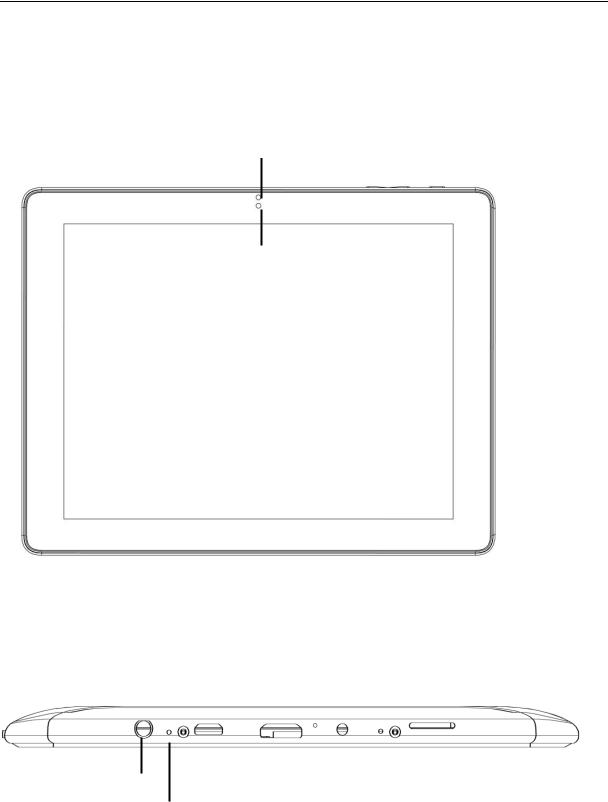
Produktübersicht
Vorderund Seitenansicht
Frontansicht:
Seitenansicht:
Kopfhöreranschluss
Mikrofon
Frontkamera
Endeavour 1000
Frontkamera
Endeavour 800
|
|
|
|
|
|
|
|
|
|
|
|
|
|
|
|
|
|
|
|
|
|
|
|
|
|
|
|
|
|
|
|
|
|
|
|
|
|
|
|
|
|
|
|
Netzan- |
|
|
|
|
|
||
|
|
HDMI |
|
|
|
|
|
|||||
|
|
|
|
|
|
|
||||||
|
|
|
|
|
|
|
||||||
USB |
schluss |
|
|
SD Karte |
||||||||
|
|
|
|
|
||||||||
|
|
|
|
|
|
|
|
|
|
|
||
|
|
|
|
|
|
|
|
Reset |
|
|
|
|
|
|
|
Ladekontroll- |
|
||||||||
|
|
|
|
|
|
|
|
|
||||
|
|
|
lampe |
|
|
|
|
|
|
|
|
|
|
|
|
|
|
|
|
|
|
|
|
|
|
6
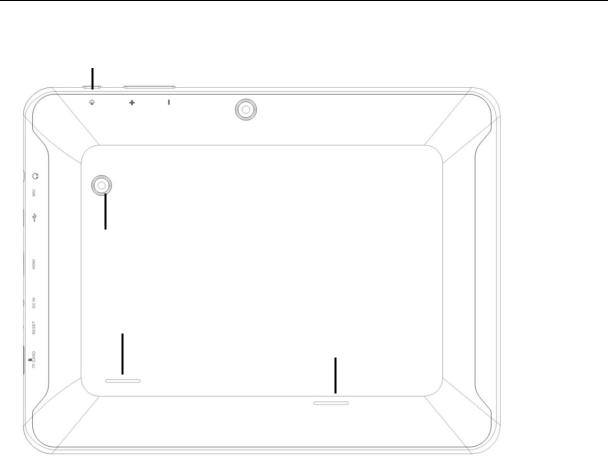
Rückansicht
Ein-Ausschalter
|
|
|
|
|
|
|
|
|
|
|
|
Lautstärke |
|
|
|
||
|
|
|
|||
Rückkamera |
|||||
|
|
|
|||
|
|
|
Endeavour 800 |
||
|
|
|
|
|
|
Rückkamera
Endeavour 1000
Lautsprecher
Endeavour 1000
Lautsprecher
Endeavour 800
7
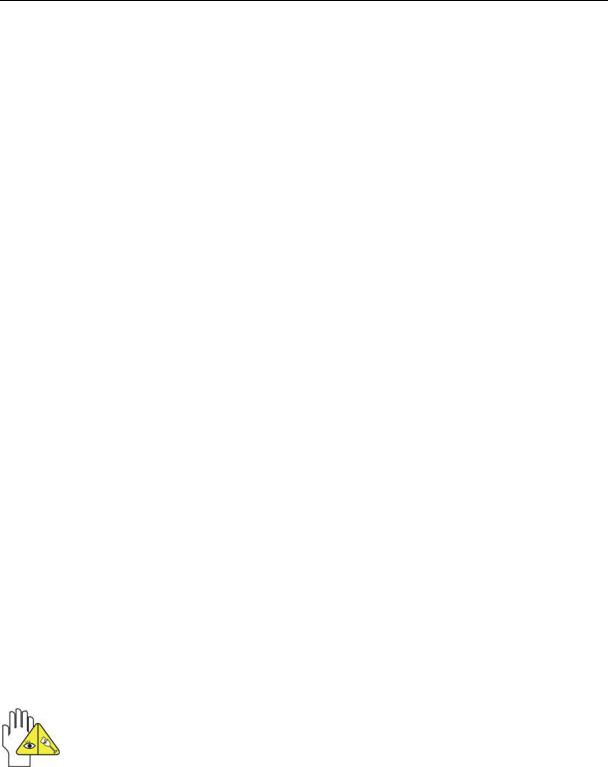
2. Sichere Handhabung des PADs
Das PAD ist ein Präzisionsgerät. Eine fehlerhafte Bedienung kann zu einer Beschädigung des Geräts führen.
2-1 Touchscreen
Der Touchscreen ist die empfindlichste Komponente des PADs und besteht aus Glas. Zerkratzen Sie NICHT den Bildschirm des PADs, da sich die Kratzer nicht entfernen lassen.
Decken Sie den Touchscreen NICHT zu/ab, um Kratzer oder andere Schäden zu vermeiden.
Legen Sie KEINE Gegenstände auf das Gerät, um eine Beschädigung des Bildschirms und des Gerätes zu vermeiden, auch nicht zum Abdecken.
Transportieren Sie Ihr PAD in einer dafür vorgesehenen Transporttasche, um es vor Schmutz, Wasser, Erschütterungen und Kratzern zu schützen.
Lassen Sie KEINE schweren Gegenstände auf den Touchscreen fallen und stellen Sie nichts darauf ab.
Achten Sie darauf, den Touchscreen NICHT mit Ihren Fingernägeln oder harten Gegenständen zu verkratzen.
Verwenden Sie zum Reinigen Ihres PADs ein weiches, Faserfreies Tuch und wischen Sie vorsichtig darüber, um den Touchscreen nicht zu beschädigen.
Fahren Sie das PAD herunter, wenn Sie das Gerät für längere Zeit nicht verwenden.
Verwenden Sie KEINE chemischen Reinigungsmittel, um den Touchscreen zu reinigen.
Achten Sie darauf, dass der Touchscreen NICHT mit harten Gegenständen wie Knöpfen, Ringen oder Armbanduhren etc. in Berührung kommt.
Verschütten Sie KEINE Flüssigkeiten auf das PAD, da sonst das Gerät beschädigt wird.
Reinigen Sie den Touchscreen NICHT mit ätzendem Reiniger und sprühen Sie Reinigungssprays NICHT direkt auf das PAD.
8

2-2 Weiteres Zubehör
Halten Sie sich an die folgenden Schritte, bevor Sie Ihr PAD oder das Zubehör reinigen.
1.Schalten Sie das PAD aus. Trennen Sie die Netzversorgung von Ihrem PAD sowie alle externen Geräte.
2.Befeuchten Sie ein weiches, faserfreies Tuch mit Wasser und wischen Sie damit vorsichtig über die Oberfläche Ihres PADs. Verschütten Sie KEIN Wasser auf das Gerät, um Kurzschlüsse oder Beschädigungen des Geräts zu vermeiden.
3.Schalten Sie das PAD erst ein, wenn es trocken ist.
2-3 Weitere Hinweise
1.Lassen Sie das PAD NICHT in heißen Umgebungen liegen, vor allem nicht im Auto. Andernfalls kann es sein, dass Teile des Gerätes sich verformen.
2.Bewahren Sie diese Informationen auf, um eventuell später darauf zugreifen zu können.
3.Erneuern Sie regelmäßig Ihre Software, um Ihr PAD kompatibel und auf dem neuesten Stand zu halten.
4.Um die Lebensdauer des Akkus zu erhöhen, sollten Sie das PAD alle drei Monate aufladen, auch wenn Sie das Gerät nur selten verwenden.
3. Transport des PADs
Schalten Sie das PAD aus und entfernen Sie vor einem Transport alle Kabel und externe Geräte. Beachten Sie die folgenden Schritte, wenn Sie mit Ihrem PAD verreisen möchten.
Achtung!
1.Schalten Sie das PAD aus und ziehen Sie alle Stecker.
2.Transportieren Sie das PAD in einer dafür vorgesehenen Transporttasche, um es vor Schmutz, Wasser, Erschütterungen und Kratzern zu schützen.
3.Achten Sie darauf, dass Sie einen Steckdosenadapter, das Netzteil, das Benutzerhandbuch und die Garantiekarte bei sich haben. Vergessen Sie NICHT die Passwörter für Ihr PAD.
4.Erkundigen Sie sich nach den Netzspannungen, die für Ihre Reiseziele gelten. Ihr PAD ist mit einem Universaladapter ausgestattet. Sie müssen also nur noch entsprechende Netzkabel kaufen oder im Hotel nach Universalkabeln fragen die zu Ihrem Netzteil passen.
9
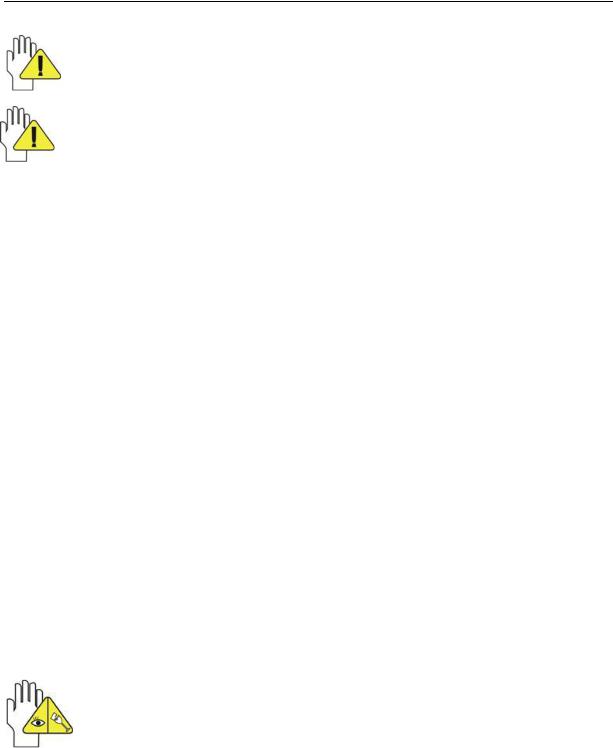
Falls Sie mit dem Auto fahren, lassen Sie Ihr PAD NICHT in der Sonne liegen. Stellen Sie sicher das Ihr Gerät im Schatten und kühl liegt.
Die Internetverbindung Ihres PADs wird unterbrochen, wenn das System in den Ruhezustand/Stromsparmodus wechselt.
4. Netzteil / Ein-/ Ausschalten
4-1 Anschluss des Netzteils
Das PAD ist mit einem Universaladapter ausgestattet, der für eine Eingangsspannung von 100 V bis 240 V geeignet ist.
Führen Sie die folgenden Schritte durch, um den Adapter anzuschließen:
1.Stecken Sie das Ladekabel in die dafür vorgesehene Buchse des PADs
2.Stecken Sie nun den Netzadapter in die Steckdose.
4-2 Ein-/ Ausschalten des PADs
Drücken Sie die Ein-/Aus-Taste für einige Sekunden, um das Gerät einzuschalten. Sobald das Gerät hochgefahren ist, sehen sie den Startbildschirm.
Drücken Sie einmal kurz auf die Ein-/Aus-Taste, um in den Stand-By-Modus zu wechseln. Drücken Sie die Taste erneut, um das Gerät zu aktivieren.
Zum Ausschalten halten Sie die Ein-/Aus-Taste gedrückt, bis das Pop-up-Menü erscheint. Drücken Sie anschließend auf OK, um das PAD auszuschalten.
Sollte das System nicht reagieren, halten Sie die Ein-/Aus-Taste etwa zehn Sekunden lang gedrückt, um ein Ausschalten zu erzwingen.
10
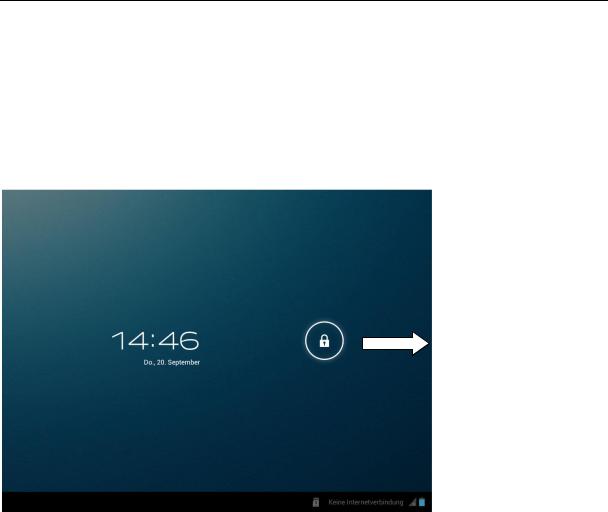
5. Systembedienung
Wenn Sie das PAD zum ersten Mal einschalten, müssen Sie den Touchscreen freigeben, indem Sie das Schlosssymbol  aus dem Kreis ziehen, um so auf den Hauptbildschirm zu gelangen. So wird der Zugang zu häufig benutzten Funktionen erleichtert.
aus dem Kreis ziehen, um so auf den Hauptbildschirm zu gelangen. So wird der Zugang zu häufig benutzten Funktionen erleichtert.
5-1 Systemsprache ändern
Bitte machen Sie sich zuerst mit ihrem Gerät vertraut. Ändern Sie die Systemsprache in Ihre Landessprache, z.B. deutsch.
Um die Systemsprache zu ändern tippen Sie auf  um die Einstellungen zu öffnen.
um die Einstellungen zu öffnen.
Wählen Sie im Bereich „Personal“ den Punkt „Language & input“ aus.
11
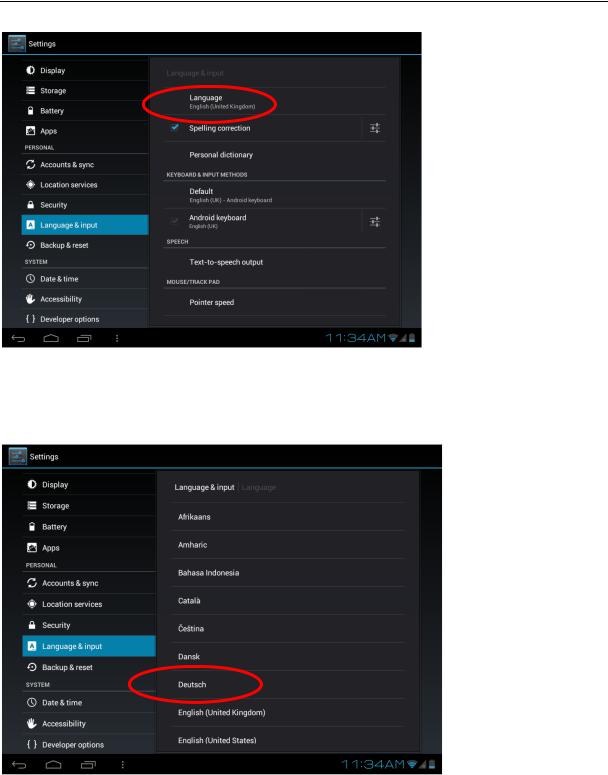
Tippen sie danach auf den Punkt „Language“ auf der rechten Seite. Nun erhalten Sie eine Liste aller zur Verfügung stehenden Sprachen.
Wählen Sie hier ihre bevorzugte Sprache aus, z.B. Deutsch. Sobald Sie auf einen Sprache drücken, wird diese als Systemsprache hinterlegt.
Sie können die Systemsprache jederzeit über dieses Menü ändern.
12
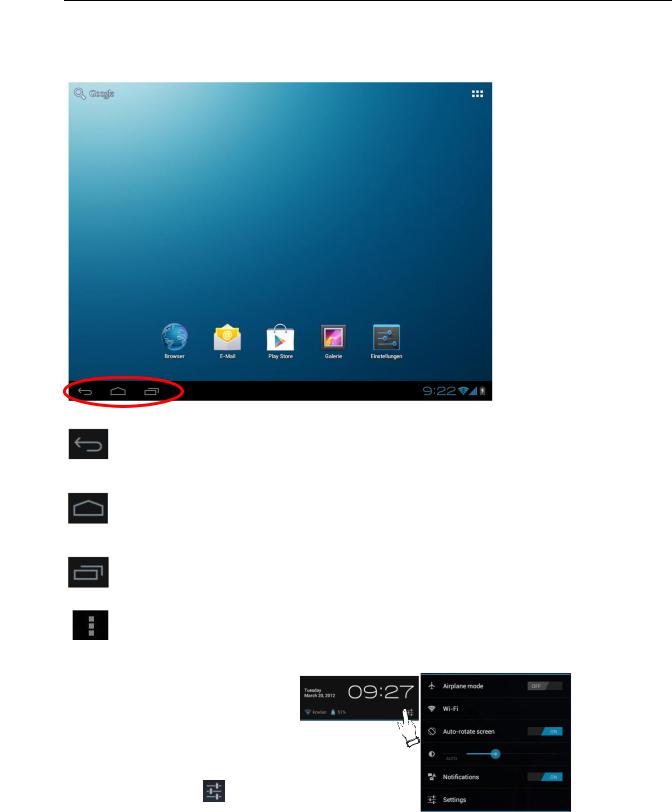
5-2 Hauptbildschirm
Drücken um einen Schritt/Seite zurück zugehen.
Drücken um auf die Hauptbildschirm zukommen.
Drücken um die Übersicht der geöffneten Programme zu sehen.
Drücken um das Menü aufzurufen.
Tippen Sie auf die Benachrichtigungsleiste, um genauere Informationen zu erhalten, und tippen Sie auf, 
 um zu den Direkteinstellungen zu gelangen.
um zu den Direkteinstellungen zu gelangen.
13
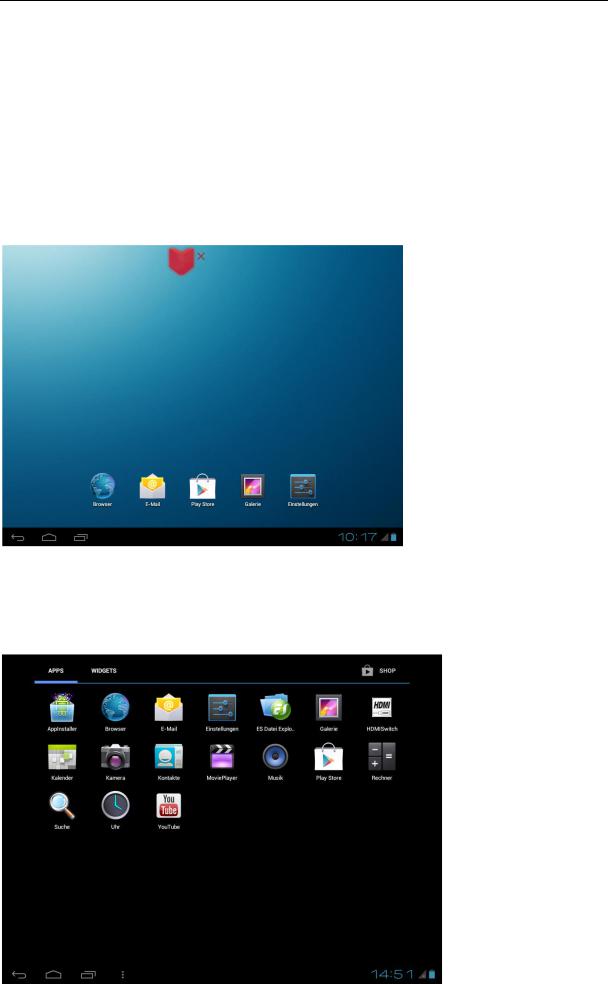
Verknüpfungen zum Hauptbildschirm hinzufügen
Tippen Sie auf  . Tippen Sie anschließend auf die Verknüpfung der App und ziehen Sie diese auf das gewünschte Feld des Hauptbildschirms.
. Tippen Sie anschließend auf die Verknüpfung der App und ziehen Sie diese auf das gewünschte Feld des Hauptbildschirms.
Widgets: Tippen Sie auf  > Widgets. Tippen Sie anschließend auf das Widget und ziehen Sie es auf das gewünschte Feld des Hauptbildschirms
> Widgets. Tippen Sie anschließend auf das Widget und ziehen Sie es auf das gewünschte Feld des Hauptbildschirms
Verknüpfungen zum Hauptbildschirm löschen
Tippen Sie solange auf die zu löschenden Verknüpfungen, bis das Symbol zum Löschen  am oberen Rand des Bildschirmes erscheint. Ziehen Sie die Verknüpfungen zu diesem Symbol, bis sie rot werden, und lassen Sie dann los.
am oberen Rand des Bildschirmes erscheint. Ziehen Sie die Verknüpfungen zu diesem Symbol, bis sie rot werden, und lassen Sie dann los.
5-3 App-Menü
Tippen Sie auf dem Hauptbildschirm auf  , um wie unten abgebildet auf das App-Menü zuzugreifen:
, um wie unten abgebildet auf das App-Menü zuzugreifen:
14
